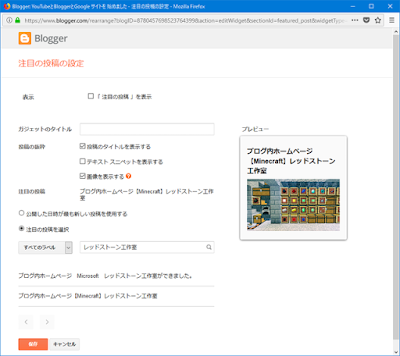Blogger 大量のリンク切れをカスタムリダイレクトしました(Search Console)
こんにちは、SAKURAです。 使っていたPCが壊れ、古いWindows7のノートパソコンを使っていますが、トレードマークの桜の絵文字が表示されなくて、ちょっと嫌です。 動画も作れず、ネタも尽きかけていますので、以前お話した404リンク切れエラー大量発生のその後を投稿したいと思います。 (参考になればと思います。参考ですよ) 経緯については以前の記事をご覧下さい。 【Blogger】安易にテーマを復元したために404リンク切れエラーが大量発生(Search Console) その後、どうしたかと申しますと、結局301リダイレクト(Bloggerの検索設定、カスタムリダイレクト)を行うことにしました。検索順位に影響がないとはいえ、エラーが出ると気になりますし、Google検索でいらした読者の方へ、迷惑をかける事になるからです。Google検索に表示されるような記事はあまりないですけどね(^_^;) 404リンク切れエラーの対処法 対処法はSearch Console(従来)の「クロール>クロールエラー>URLエラー>見つかりません」のURLと、転送先(正しい記事)URLを「検索設定>カスタムリダイレクト」に登録することですが、間違えないようにチェックしながら行う必要があります。なぜなら、間違ったURLに転送すると、読者の方に迷惑がかかりますし、Google検索エンジンが、スパム判定を(イカサマだろう?)受けることになるやもしれません。 チェックする方法は、以下のとおりです。 Search ConsoleのエラーのURLをクリックし詳細を表示させる 表示されたURLをクリックし、「ブログ内のお探しのページは存在しません」が表示されることを確かめる(カスタムリダイレクト未登録か確認) 表示されたら、アドレスバーのURLの前に[info:]と打ち込みエンターを押す(info:https//~~) インデックス済みなら紹介文が表示される。紹介文の内容から現在の記事を特定する あとは、新旧のURLを「カスタムリダイレクト」に登録する なお、エラーURLの紹介文が表示されず、特定できない場合はカスタムリダイレクトの設定はあきらめましょう。紹介文がないということは、グーグル検索からくる読者はいないはずだからです。 経験上、紹介文が...